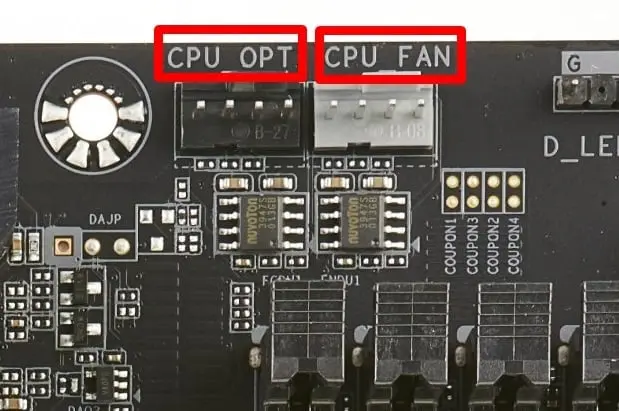حین اسمبل کردن کیس و نصب فن و هیت سینک پردازنده، شاید متوجه شده باشید که روی مادربورد سیستم شما، دو هدر برای فن پردازنده موجود است که کنار یکی از عبارت CPUFAN یا CPU_FAN و یا CPU FAN دیده میشود و کنار دیگری عبارت CUP_OPT یا CPU OPT به چشم میخورد. سوال این است که فرق CPU_FAN با CUP_OPT در مادربورد چیست؟
در این مقاله به نحوه متصل کردن فن کولینگ پردازنده به مادربورد میپردازیم و تفاوت بین هدرهای مختلف را توضیح میدهیم. با ما باشید.
کارت گرافیک و پردازنده مهمترین منابع تولید حرارت در کامپیوتر هستند و نیاز به کولینگ مناسب دارند. اما به جز این دو قطعه، هارددیسک و SSD و رمها نیز تا حدی داغ میشوند و اگر هوای داخل کیس داغ باشد، نصب یک یا چند فن روی کیس نیز ضروری است. به همین جهت است که روی مادربوردهای حرفهای، تعدادی هدر برای متصل کردن چندین فن در نظر گرفته شده است. اگر آموزش نصب خنک کننده cpu را در دفترچه راهنمای مادربورد مطالعه کرده باشید، اشتباهی رخ نمیدهد اما در غیر این صورت ممکن است فن پردازنده را به هدر اشتباهی متصل کنید. در نحوه نصب واتر کولینگ نیز توجه به هدری که فن یا پمپ به آن متصل میشود، مهم است.
تنوع هدرها برای اتصال فنهای مدرن
در گذشته توان مصرفی پردازنده یا CPU به طور متوسط پایینتر از محصولات امروزی بود و اغلب پردازندهها به همراه فن و هیتسینک Intel یا AMD به فروش میرسیدند. طراحی مادربوردهای قدیمی نیز سادهتر بود و هدرهایی که برای متصل کردن فنهای کیس روی مادربورد در نظر گرفته میشد، کمتر بود. اما این روزها مادربوردها امکانات بیشتر و هدرهای بیشتری برای کنترل کردن سرعت فن پردازنده و فنهای داخل کیس دارند.
بعضی از فنها لامپ LED تکرنگ دارند و برخی دیگر قابلیت تغییر رنگ دارند و به عبارت دیگر کنترل RGB دارند. ممکن است شکل پرههای فن نیز برای بهبود گردش هوا و کاهش صدا، متفاوت باشد.
منظور از Header، سوکت متصل کردن فن است که معمولاً به صورت ۴ پین و گاهی ۳ پین است. هدر ۴ پین برای متصل کردن فنهایی که قابلیت کنترل سرعت دارند، مفید است و میتوانید سرعت فن را در بایوس یا برنامههای مانیتورینگ سختافزار نظیر HWiNFO مشاهده کنید.
در دفترچه راهنمای مادربورد نام و توضیحات هدرها به صورت کامل ذکر میشود و ممکن است روی مادربرد و کنار هدر نیز عبارت کوچکی برای توضیح کاربرد هدر درج شده باشد.
اتصال فن پردازنده به هدر CPU_FAN مادربرد
زمانی که میخواهید فن پردازنده را به یکی از هدرهای روی مادربورد متصل کنید، اولویت با هدری است که نام آن CPUFAN یا CPUFAN1 و یا نامهای مشابه نظیر CPUFAN1 است. دقت کنید که هدر از نوع ۴ پین باشد تا امکان تغییر سرعت فن به روش PWM فراهم شود. به عبارت دیگر میتوانید پروفایل سرعت فن را به کمک برنامههای خاص یا به صورت مستقیم در بایوس تنظیم کنید و کاری کنید که سرعت فن در دماهای مختلف پردازنده، متفاوت باشد.
اگر فن پردازنده را به جای متصل کردن به هدر CPU FAN به هدرهای دیگر نظیر CHA_FAN متصل کنید، ممکن است فن بدون هیچ مشکلی بچرخد و به خوبی پردازنده را خنک کند اما در صفحهی بایوس یا صفحه نمایش سرعت فن پردازنده در برنامههای مختلف، سرعت 0 گزارش شود یا عبارتی در مورد موجود نبودن فن نمایان شود. در بعضی از سیستمها نیز هشداری مثل CPU fan isn't detected درست پس از روشن کردن سیستم ظاهر میشود در حالی که فن پردازنده در حال چرخش است. علت همین موضوع است که حین اسمبل کردن سیستم، فن پردازنده به هدر صحیح متصل نشده است.
علت نصب اشتباه معمولاً نزدیک بودن هدرها به پردازنده است. ممکن است بیش از ۱ هدر برای اتصال فن در گوشهای از مادربورد که نزدیک CPU است، قرار گرفته باشد و کاربر بدون توجه به برچسب و بدون بررسی دفترچه راهنما، سریعاً فن را به یکی از هدرها متصل کند.
اتصال فن دوم پردازنده به CPU_OPT
اگر مادربورد شما هدر فن با عنوان CPU_OPT یا CPUOPT دارد و یا کنار هدر فن عبارت CPU_FAN2 و عبارتهای مشابه مثل CPU FAN2 دیده میشود، دقت کنید که این هدر برای نصب فن اضافی پردازنده در نظر گرفته شده و در واقع OPT مخفف Optional است. ممکن است بعضی از کولینگها به جای یک فن، دو فن داشته باشند و هر دو فن قابلیت تغییر سرعت داشته باشد. مدلهای مختلفی از کولینگ مایع با رادیاتور بزرگ که دارای ۲ فن باشد و کولینگ هوایی با ۲ فن در بازار موجود است. البته بعضی از کولینگهای بزرگ نیز دارای ۲ فن یا بیشتر هستند در حالی که فنها دارای ۳ سیم است و سوکت ۳ پین دارد. این نوع فن به روش PWM قابلیت تغییر سرعت ندارد.
با توجه به اینکه هدر CPU_OPT معمولاً کنار هدر CPU_FAN قرار گرفته، ممکن است در اتصال سیم فن به مادربرد دچار اشتباه بشوید و پیام هشدار پس از روشن کردن سیستم ظاهر شود.
اگر کولینگ پردازنده سیستم شما دارای ۲ فن نیست، میتوانید یکی از فنهای کیس را به هدر CPU_OPT متصل کنید و مشکلی به وجود نمیآید. در کیسهایی که فن در سطح روی کیس نصب میشود یا در بخش جلو و بالای کیس امکان نصب فن در نظر گرفته شده، میتوان از این هدر استفاده کرد چرا که هدر CPU_OPT معمولاً در بالای مادربورد و در نزدیکی پردازنده قرار دارد.
جهت چرخش فن و جهت هوا کدام سمت است؟
پس از متصل کردن و روشن کردن کیس، با گرفتن دست جلوی فنها متوجه میشوید که گردش هوا به کدام سمت است. اما حتی قبل از متصل کردن فن به مادربورد و روشن کردن سیستم هم میتوان جهت چرخش فن و گردش هوا را متوجه شد:
- کنار بعضی از فنها یک فلش برای نمایش جهت هوا دیده میشود.
- یک نکتهی فنی ساده دیگر نیز جهت چرخش فن را نشان میدهد: فن در جهتی میچرخد که هوا توسط لبهای که زاویهی آن با سطح فن کمتر است، به داخل کشیده شود. هوا از سمتی خارج میشود که لبهی پرههای فن با سطح فن زاویهی بیشتری دارد. به تصویر زیر توجه کنید:
انتخاب جهت نصب فن بسیار مهم است:
در نصب فنهای کیس به جهت گردش هوا دقت کنید! فنهای روی در کیس و جلوی کیس هوا را به داخل میکشند و فنهای پشت کیس و بالای کیس هوا را به پشت کیس میفرستند.
در شرایط خاص اگر بخواهید هوای گرم از جلوی کیس یا از سمت در کیس خارج شود، میتوانید تمام فنها را به صورت برعکس نصب کنید تا هوا از پشت کیس و بالای کیس وارد شده و از جلو خارج شود. البته در این صورت ممکن است بازدهی سیستم خنککاری کمی پایینتر بیاید ولیکن بسته به شرایط قرار گرفتن کیس، ممکن است بازدهی حتی بیشتر از حالت استاندارد گردش هوا باشد.
امکان نصب بیش از یک فن با استفاده از یک هدر نیز وجود دارد. برای این کار میبایستی تبدیل ۱ به ۲ تهیه کنید و البته دقت کنید که سرعت دو فن به صورت مستقل قابل کنترل نخواهد بود.
نصب کولینگ مایع و کاربرد هدر AIO_PUMP و W_PUMP
بعضی از مادربوردهای حرفهای، هدرهایی با برچسب W_PUMP یا AIO_PUMP دارند که کاربرد آن نصب کولینگ مایع است. به عبارت دیگر پمپ کولینگ مایع به این هدر متصل میشود. اگر مادربرد شما هدری با این برچسب ندارد، میتوانید از هدر CPU_FAN یا CPU_OPT برای روشن کردن پمپ سیستم خنککاری مایع و کنترل کردن سرعت گردش سیال خنککننده استفاده کنید.
هدر CHA_FAN و SYS_FAN مادربرد چه کاربردی دارد؟
به جز هدر مخصوص فن پردازنده یا پمپ کولینگ مایع، هدرهای دیگری با عنوان CHA_FAN که به معنی فن کیس است نیز روی مادربوردها موجود است. البته روی بعضی از مادربوردها این هدر با عنوان SYS_FAN که مخفف فن سیستم است، مشخص شده است. هر دو عبارت به این معنی است که هدر برای نصب فنهای کیس مناسب است. در مورد این نوع هدرها نیز دقت کنید اگر مادربورد قابلیت کنترل سرعت فنهای ۴ پین متصل شده به هدرهای موردبحث را داشته باشد، میتوان سرعت فنها را کم و زیاد کرد. طبعاً برای حالتی که دمای پردازنده بالا میرود و کارهای سنگین مثل بازی و رندرینگ انجام میشود، سرعت بیشتر فنها به کاهش دما کمک میکند در حالی که در زمان بیکار بودن سیستم و انجام کارهای سبک، حرارت کمتری تولید میشود و نیازی به سرعت بالای و صدای بیشتر کیس وجود ندارد.
howtogeekسیارهی آیتی